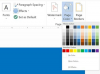Media Player Classic är en modifierad version av Windows Media Player designad för användning i en hemmabio miljö där video och ljud matas ut från datorn till hemmabiosystemets ljud och video komponenter. För att göra det möjligt för Media Player Classic att spela upp en DVD som inte har samma regionskod (eller "landskod") som den för PC: s DVD-spelare, justera några inställningar i programmet efter installation och körning av den unika DVD Region+CSS Free program. DVD Region+CSS Free fungerar i bakgrunden för att göra det möjligt att spela DVD-skivor från olika regioner med Media Player Classic.
Steg 1
Ladda ner DVD Region+CSS Free-filen till skrivbordet (se Resurser). Dubbelklicka på filen för att installera programmet på skrivbordet. Starta om datorn när installationen är klar.
Dagens video
Steg 2
Starta DVD Region+CSS Free genom att välja den från popupmenyn "Start", "Alla program".
Steg 3
Klicka på fliken "Allmänt" till vänster på programmets huvudskärm. Välj "Engelska" från rullgardinsmenyn "Språk" till höger om "Allmänt". Kontrollera "Stöd alla listade DVD-enheter" kryssrutan under "Språk". Markera kryssrutan "Kör själv automatiskt vid uppstart av DVD-programmet" nära mitten av skärm. Klicka på knappen "OK".
Steg 4
Klicka på fliken "Region+CSS" under "Allmänt". Markera alla kryssrutor. Klicka på knappen "OK".
Steg 5
Klicka på fliken "Program" på vänster sida av programmets huvudskärm. Rulla ner i listan i kolumnen "DVD-program som stöds" tills du kommer till "Media Player Classic". Klicka en gång på "Media Player Classic". Klicka på knappen "Lägg till" till höger om kolumnen. Klicka på knappen "OK".
Steg 6
Klicka på fliken "Tillägg" till vänster på programmets huvudskärm. Markera alla kryssrutor. Klicka på knappen "OK". Avsluta DVD Region+CSS Free-programmet.
Steg 7
Starta Media Player Classic genom att välja den från popupmenyn "Start", "Alla applikationer".
Steg 8
Klicka på fliken "Alternativ" längst upp i programmet. Välj "MPC-alternativ" från rullgardinsmenyn.
Steg 9
Klicka på fliken "Uppspelning" högst upp på den nya skärmen som visas. Ändra videorenderaren från standardinställningen genom att välja ett annat val från rullgardinsmenyn "Utdata"
Steg 10
Klicka på knappen "Apply" i fönstret. Klicka på "OK"-knappen i fönstret.
Steg 11
Mata ut enhetens diskfack och placera DVD: n som ska spelas på den. Stäng facket.
Steg 12
Klicka på fliken "Arkiv" högst upp på Media Classic Players huvudskärm. Välj "Öppna/Öppna fil" från rullgardinsmenyn. Klicka på ikonen för DVD-skivan som finns i den vänstra kolumnen i fönstret som har dykt upp. Klicka på knappen "Öppna" längst ned i fönstret.
Steg 13
Klicka på knappen "Spela upp" på Media Classic Players kontrollpanel för att spela upp DVD: n.
Varning
Operativsystemet Windows 7 är inte kompatibelt med Media Player Classic.